巧用光晕滤镜美化照片的PS技巧
摘要:今天通过photoshop实例深入讲解滤镜插件滤镜光晕的妙用教程,给大家详细的介绍滤镜插件的使用,希望对大家在以后的学习过程中有所帮助!先效...
今天通过photoshop 实例深入讲解滤镜插件滤镜光晕的妙用教程,给大家详细的介绍滤镜插件的使用,希望对大家在以后的学习过程中有所帮助!先效果图给大家欣赏:效果图

原图

一、首先下载安装好照片眩光滤镜: Knoll Light Factory中文版下载。

二、安装很简单;直接把解压后的文件复制到photoshop的插件目录就可以使用了。
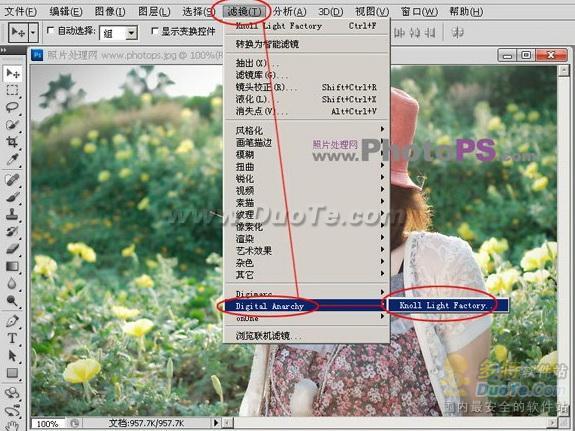
三、照片最好是有阳光的天气拍摄,逆光照片效果最佳。
四、或者适合灯光特效的照片,这样看上去会比较自然。
五、在photoshop中打开需要添加眩光的照片,然后调用照片眩光滤镜。

六、选择自己觉得合适的眩光,根据教程提示操作;(提示;眩光的位置要和照片中人物的受光方向一致)。
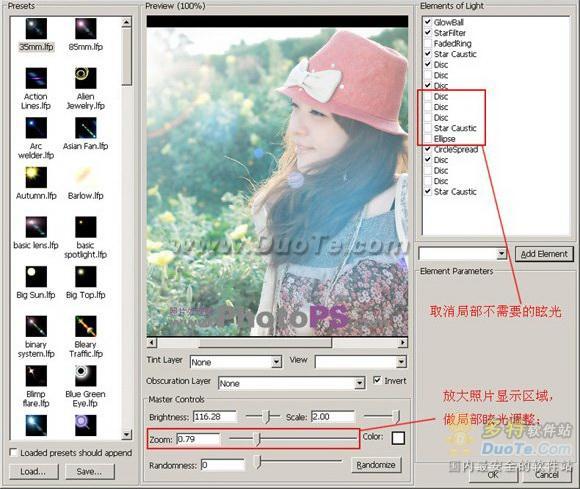
七、为了不影响照片中的人物部分,可以对眩光进行局部调整;
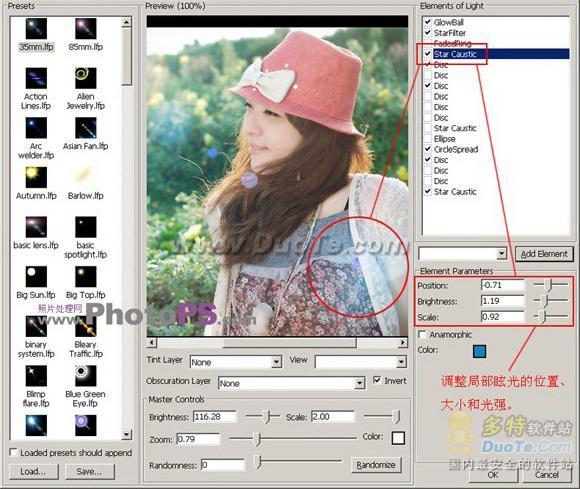
完成的效果

另一个效果对比

【巧用光晕滤镜美化照片的PS技巧】相关文章:
下一篇:
PS滤镜制作水晶球形相框教程
